Avaliar este artigo :
Este artigo foi útil para si ?
Sim
Não
Vous avez noté 0 étoile(s)
Procédure
Quando se trata de criar uma loja de comércio eletrónico, a instalação de um sistema de gestão de conteúdos (CMS) é um passo essencial. Com o auto-instalador LWS, dispõe de uma ferramenta prática e fácil de utilizar para instalar o seu CMS preferido de forma rápida e eficaz. Neste artigo, vamos guiá-lo através dos passos necessários para instalar um CMS com o auto-instalador do LWS, permitindo-lhe ter o seu site a funcionar num instante.
Antes de começar, é importante escolher o CMS que melhor se adapta às suas necessidades. O auto-instalador do LWS Ecommerce oferece uma seleção de plataformas populares para criar uma loja online, como o WordPress com Woocommerce, Prestashop ou OpenCart. Cada CMS tem as suas próprias características e vantagens, pelo que é uma boa ideia comparar as suas características para encontrar a que melhor se adapta aos seus objectivos e competências.
Estão disponíveis 3 CMS no auto-instalador de comércio eletrónico fornecido:
1 Inicie sessão na sua conta de cliente e clique em"Gerir" junto ao domínio que pretende instalar.
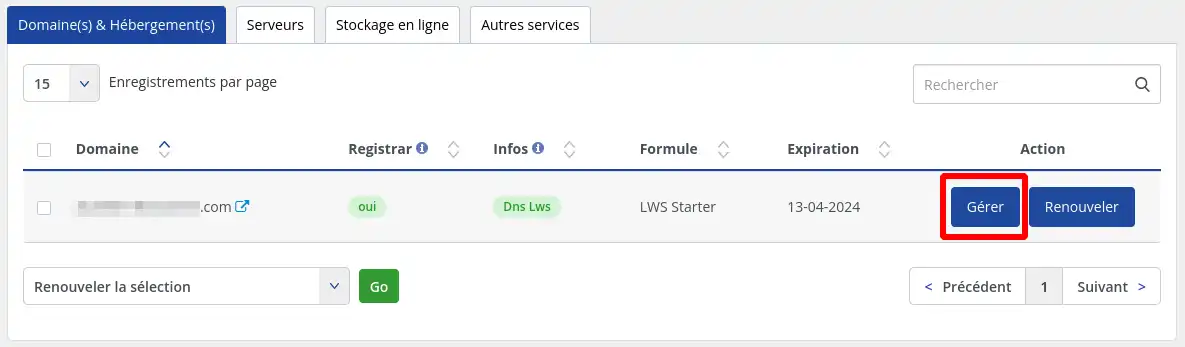
2. Clique no botão"Loja de comércio eletrónico" na secção"Software".
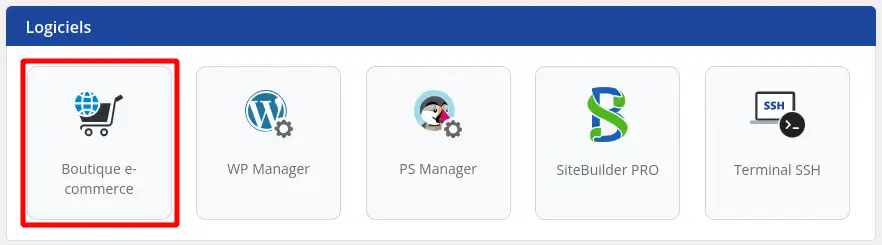
3. Em seguida, seleccione o CMS que pretende instalar.
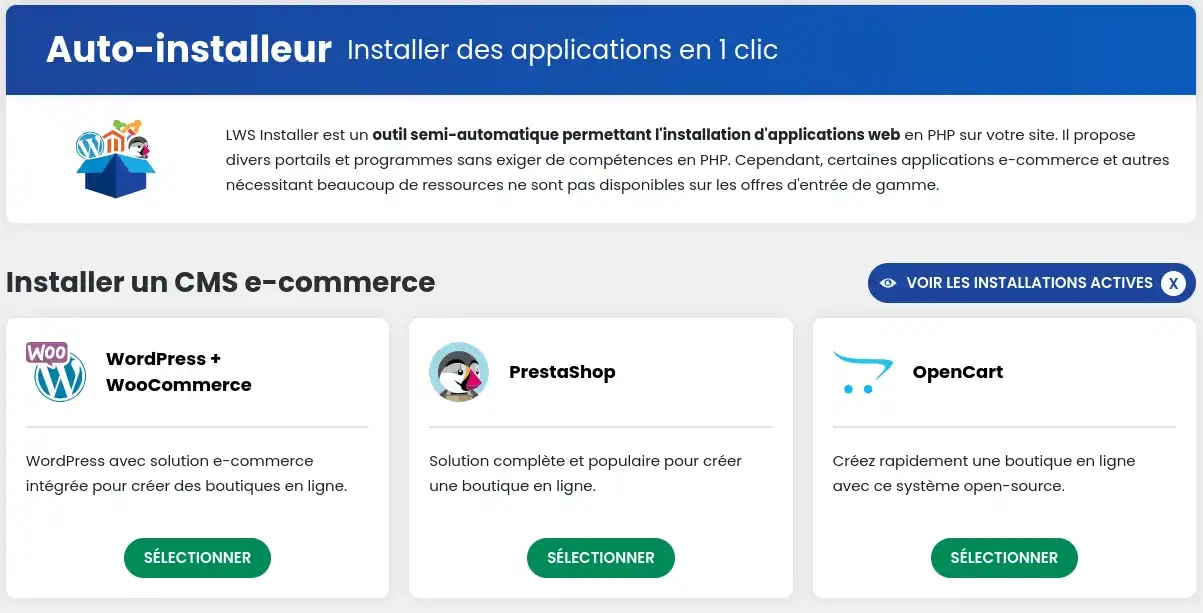
4. Introduza o endereço no qual o seu sítio Web estará acessível.
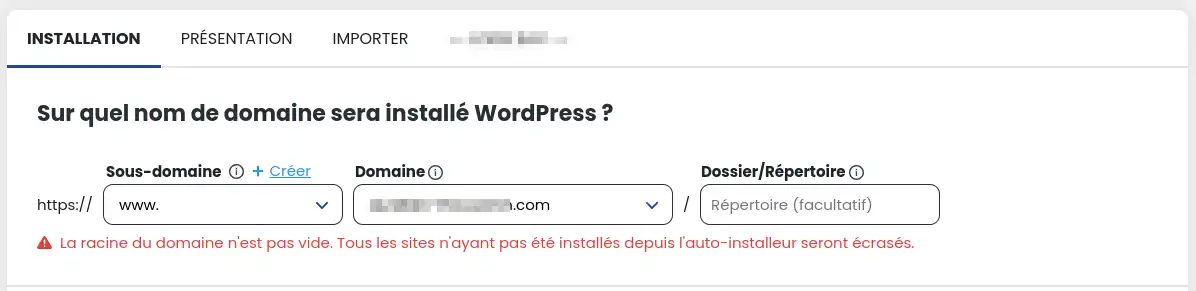
A partir deste formulário, pode selecionar em que subdomínio a aplicação será instalada (por exemplo, https://boutique.mondomaine.com), e a partir de que domínio estará disponível se estiver a utilizar a funcionalidade multi-domínio. Pode também especificar um diretório específico se pretender instalar vários sítios no mesmo domínio (por exemplo, https://mondomaine.com/boutique).
Consoante a aplicação escolhida, pode configurar vários parâmetros, como a conta de administrador ou o nome do sítio. Para o CMS WordPress, pode também escolher plugins ou temas pré-instalados.
5. Em seguida, introduza o endereço de correio eletrónico que irá receber os parâmetros de ligação e clique no botão "Instalar".

6. A instalação será efectuada...

... e deve receber uma confirmação quando a instalação estiver concluída.
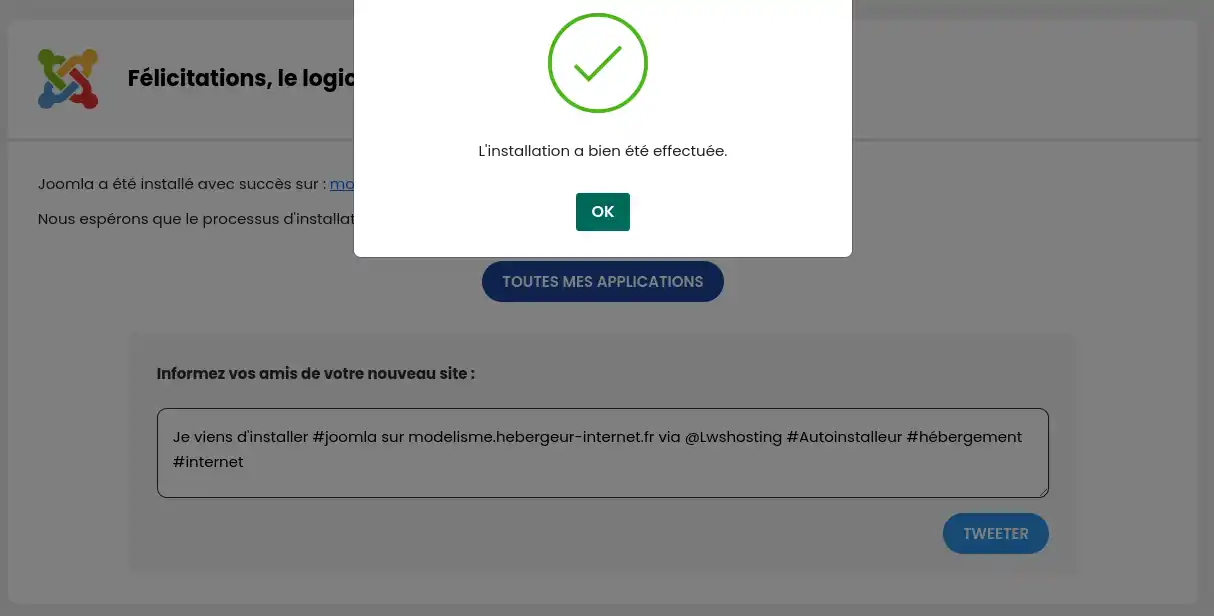
Avaliar este artigo :
Este artigo foi útil para si ?
Sim
Não
1mn leitura
Como é que instalo um CMS com o auto-instalador do LWS?
1mn leitura
Como posso migrar um site WordPress local para o meu alojamento partilhado LWS?
4mn leitura
Instalar Laravel no alojamento partilhado LWS em poucos passos simples
1mn leitura
Como é que instalo o WordPress com o instalador automático do LWS?